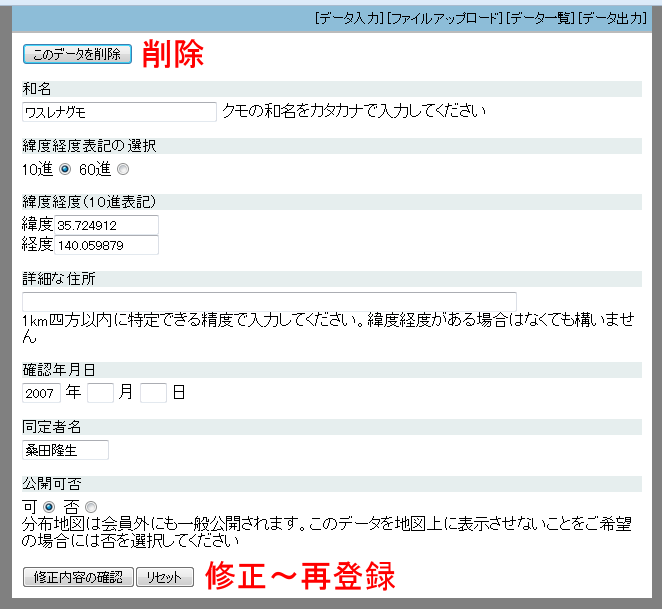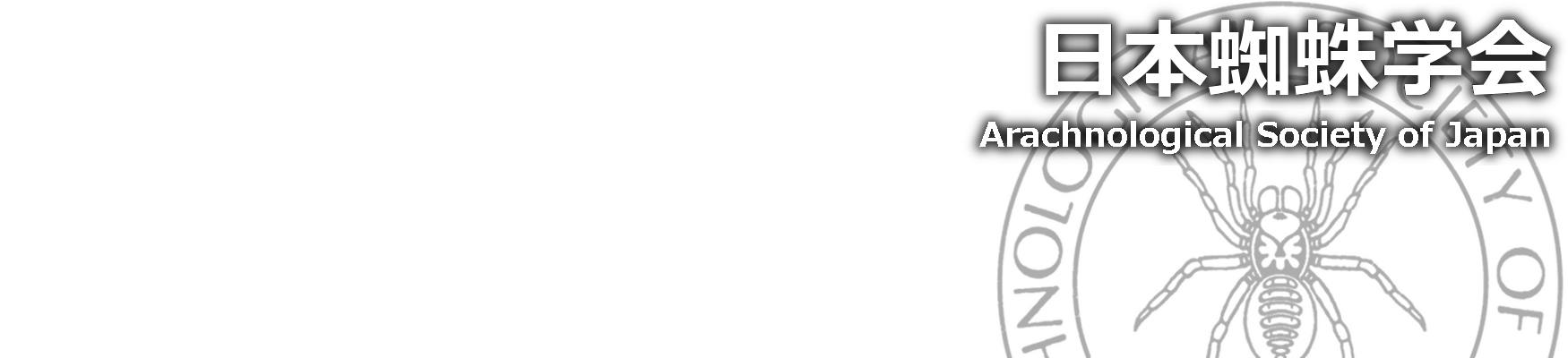
-データ入力・出力のご案内 -
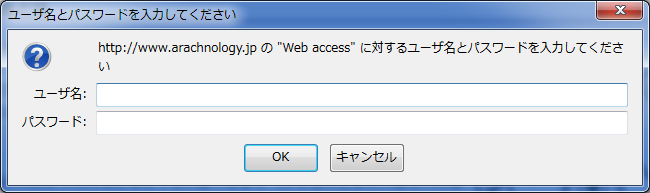 「データ入力」をクリックすると,次のウィンドウが表示されます.
「データ入力」をクリックすると,次のウィンドウが表示されます.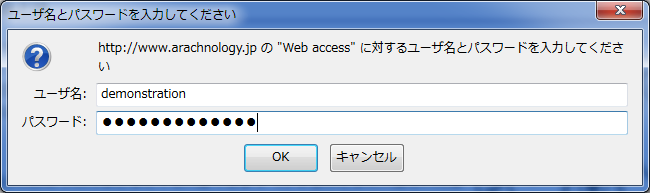 登録した「ユーザ名」,「パスワード」を入力し,「OK」をクリックしてください.
登録した「ユーザ名」,「パスワード」を入力し,「OK」をクリックしてください.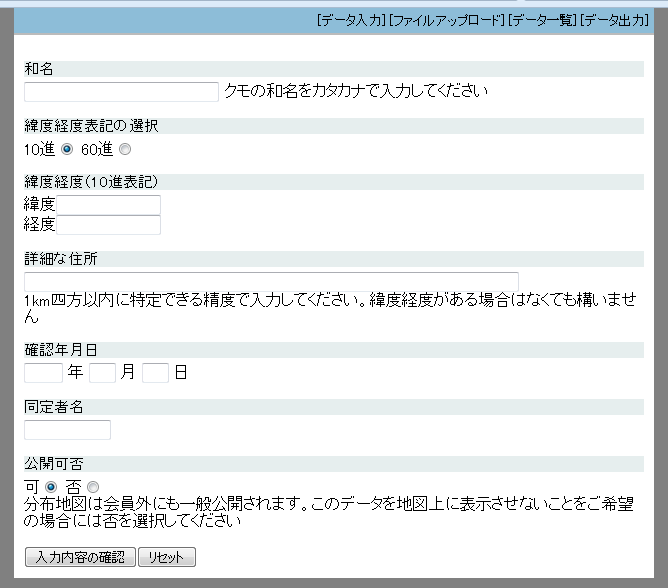 データ入力画面が表示されます.
データ入力画面が表示されます.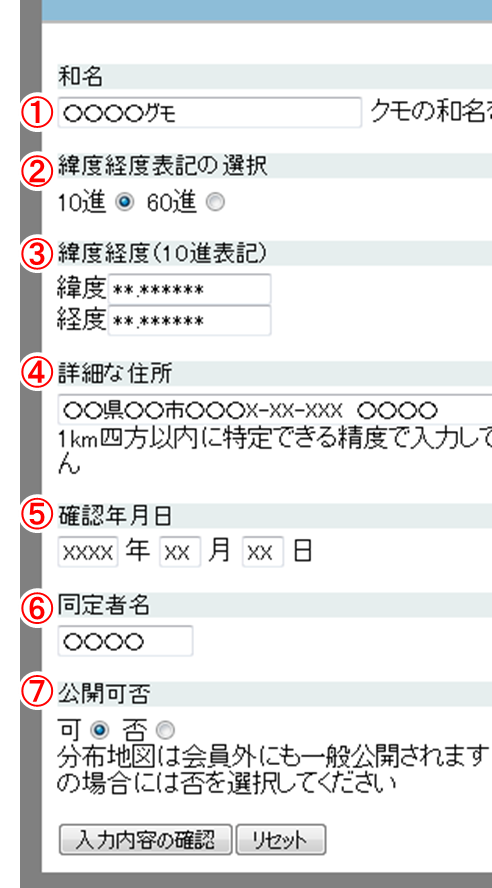 データ入力画面で,以下の項目を入力,選択してください.
データ入力画面で,以下の項目を入力,選択してください.
 入力が完了したら画面左下「入力内容の確認」をクリックしてください.
入力が完了したら画面左下「入力内容の確認」をクリックしてください. なお,入力内容に不備があると右図の様なメッセージが表示されます(図は和名入力に不備があった場合).「入力ページへ」戻り,修正してください.
なお,入力内容に不備があると右図の様なメッセージが表示されます(図は和名入力に不備があった場合).「入力ページへ」戻り,修正してください.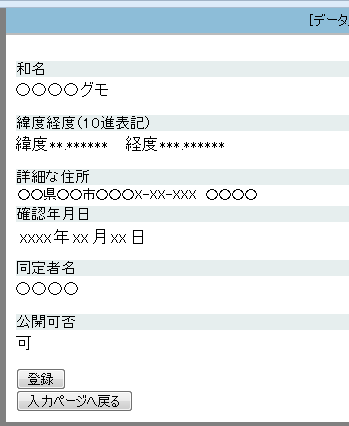 表示された確認画面の内容に修正がなければ「登録」をクリックしてください.
表示された確認画面の内容に修正がなければ「登録」をクリックしてください.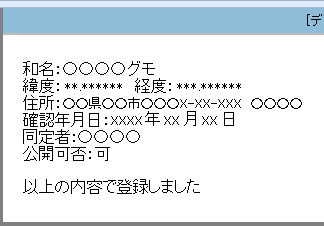 以上で登録完了です.
以上で登録完了です.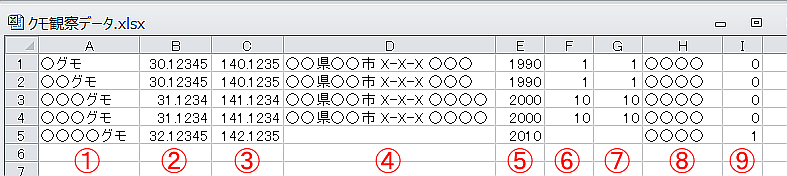 以下①~⑨の項目を,セルを変えて入力してください.
以下①~⑨の項目を,セルを変えて入力してください.
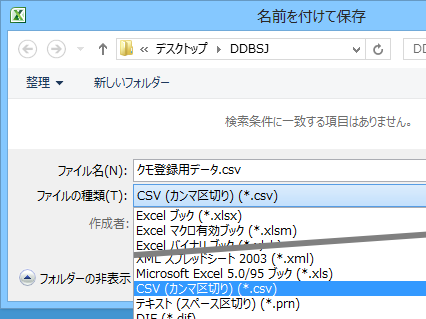 データファイルを保存する際,「名前を付けて保存(別名で保存)」を選択します.
データファイルを保存する際,「名前を付けて保存(別名で保存)」を選択します.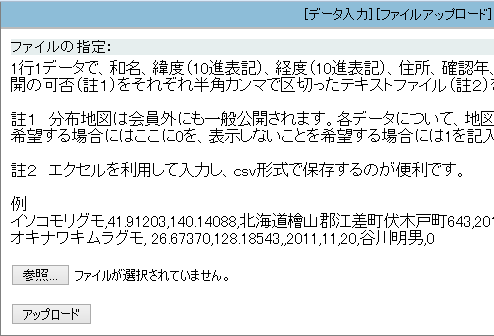 表示されたファイル指定画面・左下の「参照」をクリックしてください.
表示されたファイル指定画面・左下の「参照」をクリックしてください.
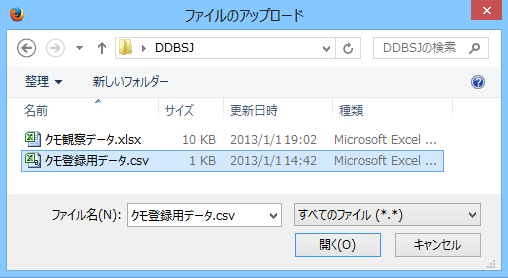 ファイルの選択パレットが表示されますので,登録するデータを選択し「開く」をクリックしてください.
ファイルの選択パレットが表示されますので,登録するデータを選択し「開く」をクリックしてください.
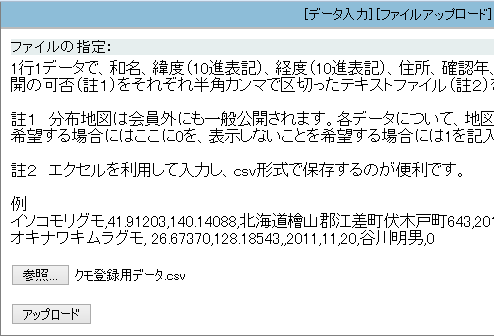 再表示されたファイル指定画面・左下の「アップロード」をクリックしてください.
再表示されたファイル指定画面・左下の「アップロード」をクリックしてください.
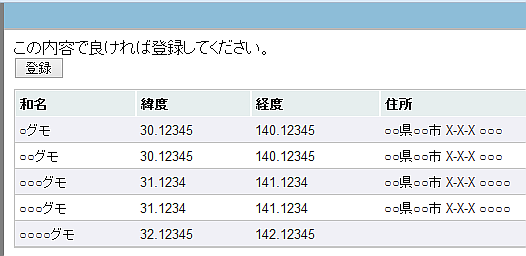 登録内容がリスト表示されますので,修正がなければ「登録」をクリックしてください.
登録内容がリスト表示されますので,修正がなければ「登録」をクリックしてください.
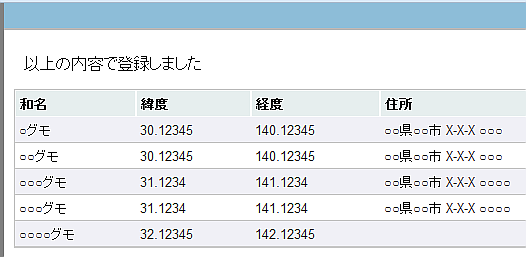 以上で,登録完了です.
以上で,登録完了です.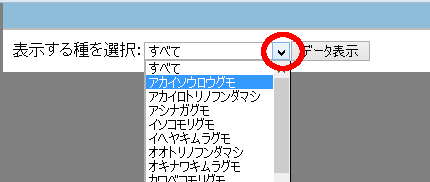 「表示する種を選択」します.
「表示する種を選択」します.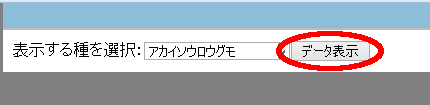 「データ表示」をクリックします.
「データ表示」をクリックします.
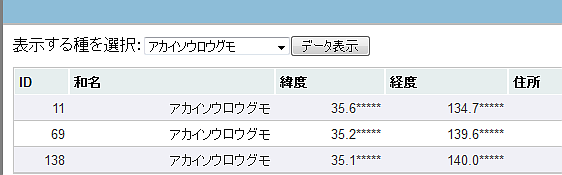 選択した種の登録データがリスト表示されます.
選択した種の登録データがリスト表示されます.
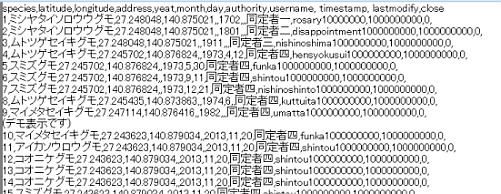 なお,データ入力画面・右上の[データ出力]をクリックすると,入力済の全データがテキスト表示(カンマ区切り)表示されます.
なお,データ入力画面・右上の[データ出力]をクリックすると,入力済の全データがテキスト表示(カンマ区切り)表示されます.
データをご利用の際は,画面に表示されたデータをコピー&ペーストし保存してください.
 データ表示をすると,登録者本人が入力したデータの末尾には「修正」ボタンが表示されています(他の登録者の入力データは空欄です).
データ表示をすると,登録者本人が入力したデータの末尾には「修正」ボタンが表示されています(他の登録者の入力データは空欄です).